Hp PHOTOSMART M525, PHOTOSMART M425 User Manual [cz]
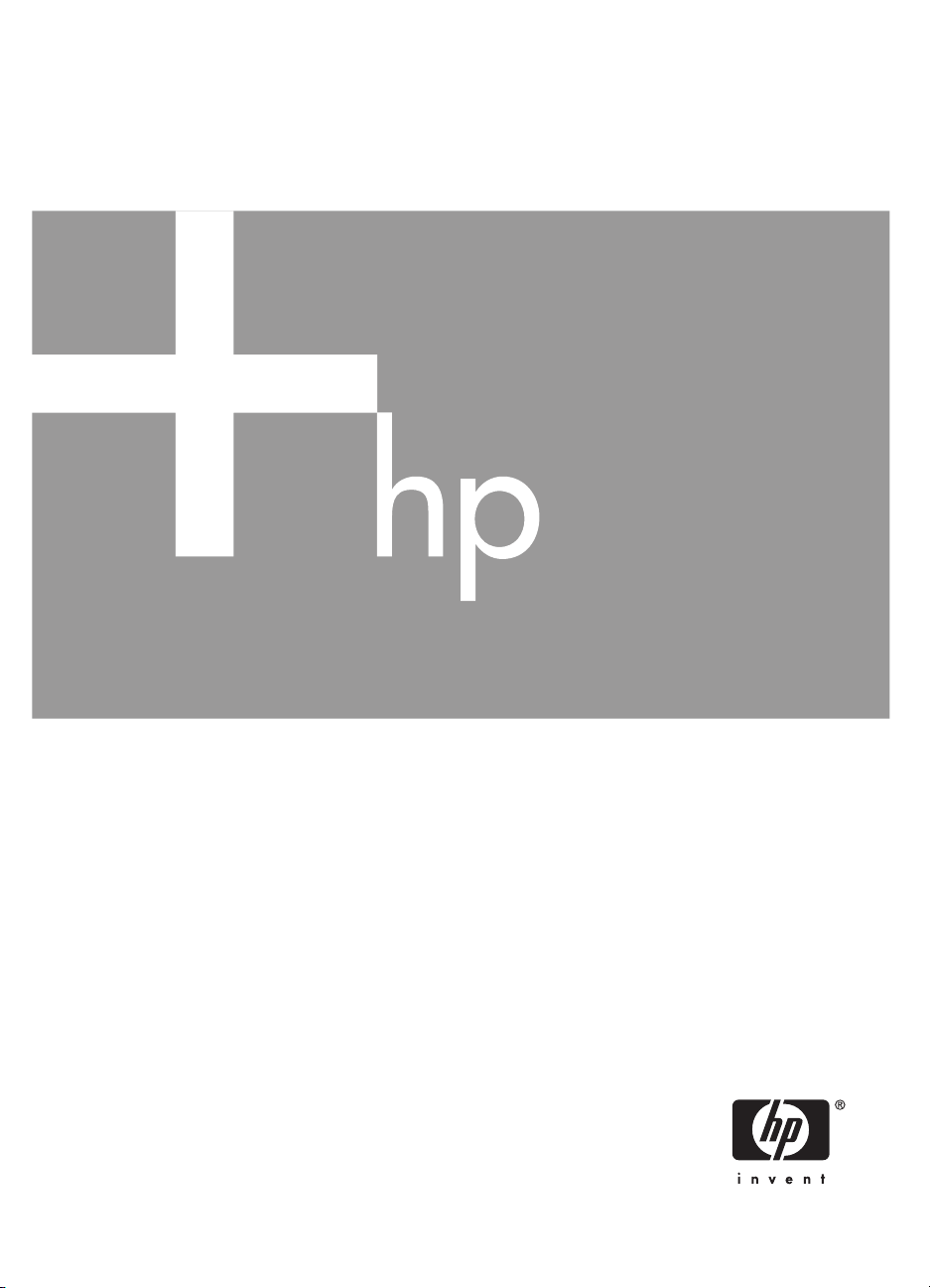
HP Photosmart M425/M525
digitalni fotoaparat
Korisnički priručnik

Právní oznámení
© 2006 Copyright Hewlett-Packard
Development Company, LP
Zde uvedené informace se mohou
změnit bez předchozího upozornění.
Veškeré záruky poskytované na
produkty a služby společnosti HP jsou
popsány v prohlášení o záruce
přiloženém ke každému výrobku či
službě. Žádné zde uvedené
skutečnosti nezakládají právo na
dodatečné záruky. Společnost HP
nenese zodpovědnost za případné
technické a vydavatelské chyby v tomto
dokumentu.
Windows® je v USA registrovaná
ochranná známka společnosti
Microsoft Corporation.
Logo SD je ochrannou
známkou vlastníka.

Obsah
1 Základní informace................................................................................................5
2 Fotografování a nahrávání videosekvencí........................................................11
3 Prohlížení snímků a videozáznamů...................................................................21
4 Použití nabídky Design Gallery (Tvůrčí galerie)...............................................23
5Přenos a tisk obrázků.........................................................................................26
6 Funkce HP Photosmart Express........................................................................29
7 Použití nabídky Setup (Nastavení).....................................................................32
8 Řešení potíží........................................................................................................33
9 Podpora produktů...............................................................................................37
A Použití baterií.......................................................................................................39
Horní a zadní část fotoaparátu................................................................................5
Přední, boční a spodní strana fotoaparátu..............................................................6
Vložka dokovací stanice..........................................................................................6
Před fotografováním................................................................................................6
Používání fotoaparátu...........................................................................................10
Fotografování........................................................................................................11
Nahrávání videozáznamů......................................................................................12
Okamžitý náhled....................................................................................................12
Automatické zaostření a automatická expozice....................................................12
Použití funkce zoom..............................................................................................14
Nastavení režimu blesku.......................................................................................15
Použití režimů snímání..........................................................................................16
Použití nabídky záznamu......................................................................................18
Odstraňování snímků............................................................................................21
Zobrazení miniatur.................................................................................................22
Zvětšování snímků................................................................................................22
Potlačení efektu červených očí.............................................................................23
Úprava barev.........................................................................................................24
Přidání rámečků....................................................................................................25
Nahrávání zvuku....................................................................................................25
Přenášení snímků pomocí softwaru HP Photosmart.............................................26
Přenos snímků bez použití softwaru HP Photosmart............................................26
Tisk snímků z fotoaparátu.....................................................................................28
Použití nabídky Photosmart Express Menu..........................................................29
Nastavení online cílů ve fotoaparátu.....................................................................29
Odeslání snímků na online cíle.............................................................................30
Výběr snímků pro tisk............................................................................................30
Zakoupení výtisků online.......................................................................................30
Resetování fotoaparátu.........................................................................................33
Potíže a jejich řešení.............................................................................................33
Užitečné webové adresy.......................................................................................37
Získání pomoci......................................................................................................37
Nejdůležitější pokyny k bateriím............................................................................39
Prodloužení životnosti baterií................................................................................39
Bezpečnostní opatření při používání baterií..........................................................39
Digitální fotoaparát HP Photosmart M425/M525 3
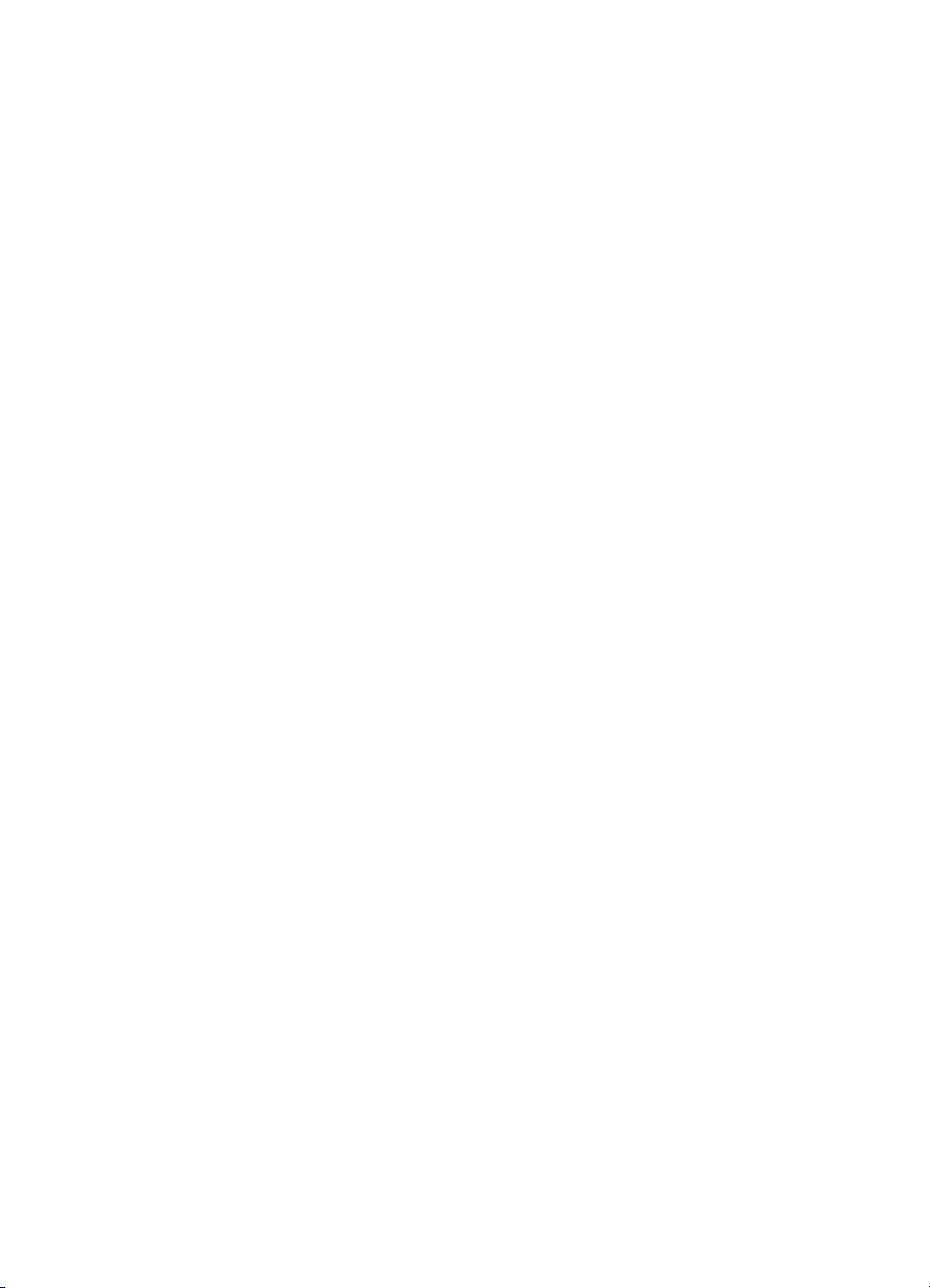
Kontrolky napájení.................................................................................................39
Počet snímků pořízených s jednotlivými typy baterií.............................................40
Výkon baterie.........................................................................................................40
Dobíjení baterií typu NiMH....................................................................................41
Bezpečnostní opatření při dobíjení baterií.............................................................42
B Technické údaje...................................................................................................43
Kapacita paměti.....................................................................................................45
Kvalita obrazu........................................................................................................45
Rejstřík.........................................................................................................................46
4

1
Základní informace
Tato část slouží k seznámení s ovládacími prvky fotoaparátu, jeho nastavením pro
používání a vytvoření prvních snímků.
Horní a zadní část fotoaparátu
1 6
3
4 5 7
8
9
10
11
2
1 Tlačítko spouště
2 Tlačítko Video
3 Tlačítko blesku - viz Nastavení režimu blesku na stránce 15
4 Tlačítko Photosmart Express - viz Funkce HP Photosmart Express
na stránce 29
5
Tlačítko živého zobrazení/přehrávání - přepíná mezi živým
zobrazením a přehráváním (viz Fotografování a nahrávání videosekvencí
na stránce 11 a Prohlížení snímků a videozáznamů na stránce 21)
6 Kontrolka napájení
7 Tlačítko (Zapnout/Vypnout)
8 Ovladač Zoom — viz Použití funkce zoom na stránce 14.
9 Očko řemínku
10
Tlačítko Mode - stisknutím tlačítka v režimu živého zobrazení zobrazíte
nabídku Shooting Mode (Režim snímání) (viz Použití režimů snímání
na stránce 16)
11
Tlačítka a — procházení nabídek a obrázků
12
Tlačítko - zobrazení nabídek fotoaparátu, výběr možností a potvrzení akcí
12
1315 14
13
Digitální fotoaparát HP Photosmart M425/M525 5
Tlačítko Odstranit - přístup k funkci Odstranění v režimu Přehrávání (viz
Odstraňování snímků na stránce 21)

Kapitola 1
(pokračování)
14 Displej
15 Kontrolka nabíjení baterie
Přední, boční a spodní strana fotoaparátu
1
8
7
6
5
4
1 Blesk
2 Kontrolka samospouště (viz Použití samospouště na stránce 17)
2
3
3 Mikrofon
4 Konektor USB
5 Konektor napájecího adaptéru
6 Otvor stativu
7 Konektor pro dokovací stanici
8 Kryt baterie a paměťové karty
Vložka dokovací stanice
Pokud zakoupíte dokovací stanici, je dodávána s několika průhlednými vložkami.
Při instalaci doplňkové dokovací stanice pro použití s fotoaparátem použijte vložku
označenou zeleným čtverečkem. Pokyny naleznete v uživatelské příručce dokovací
stanice.
6

Před fotografováním
Než začnete pořizovat fotografie nebo videozáznamy, proveďte následující kroky.
Vložení baterií
1. Otevřete kryt baterie a paměťové karty posunutím
pojistky na krytu baterie a paměťové karty
znázorněným způsobem.
2. Vložte baterie.
3. Zavřete kryt baterie a paměťové karty.
Poznámka Před vyjmutím baterií fotoaparát
vypněte. Pokud používáte nabíjecí baterie typu
NiMH, před prvním vložením baterií do
fotoaparátu tyto baterie zcela nabijte
(viz Nabíjení baterií na stránce 7).
Nabíjení baterií
Baterie lze nabíjet ve fotoaparátu pomocí doplňkového napájecího adaptéru, v nabíjecím
prostoru doplňkové kabelové nebo bezdrátové dokovací stanice HP Photosmart, nebo
v rychlonabíječce HP Photosmart.
Připojte napájecí adaptér k fotoaparátu. Poté
zapojte adaptér do elektrické zásuvky. Pokud
používáte kabelovou nebo bezdrátovou dokovací
stanici fotoaparátu, připojte napájení dokovací
stanice a vložte fotoaparát do dokovací stanice.
Blikající kontrolka nabíjení baterie na fotoaparátu
informuje o nabíjení baterie (pokud baterie nabíjíte
v doplňkové promítací nebo bezdrátové dokovací stanici HP Photosmart Premium, bliká
kontrolka nabíjení baterie na dokovací stanici). Jakmile začne kontrolka nabíjení baterie
trvale svítit (po 12-15 hodinách), baterie je zcela nabitá.
Zapnutí fotoaparátu
Fotoaparát zapnete stisknutím tlačítka .
Výběr jazyka
Pomocí tlačítek zvolte požadovaný jazyk, poté
stiskněte tlačítko
Budete-li chtít později jazyk změnit, použijte nabídku
Setup (Nastavení, viz Použití nabídky Setup
(Nastavení) na stránce 32).
Digitální fotoaparát HP Photosmart M425/M525 7
.
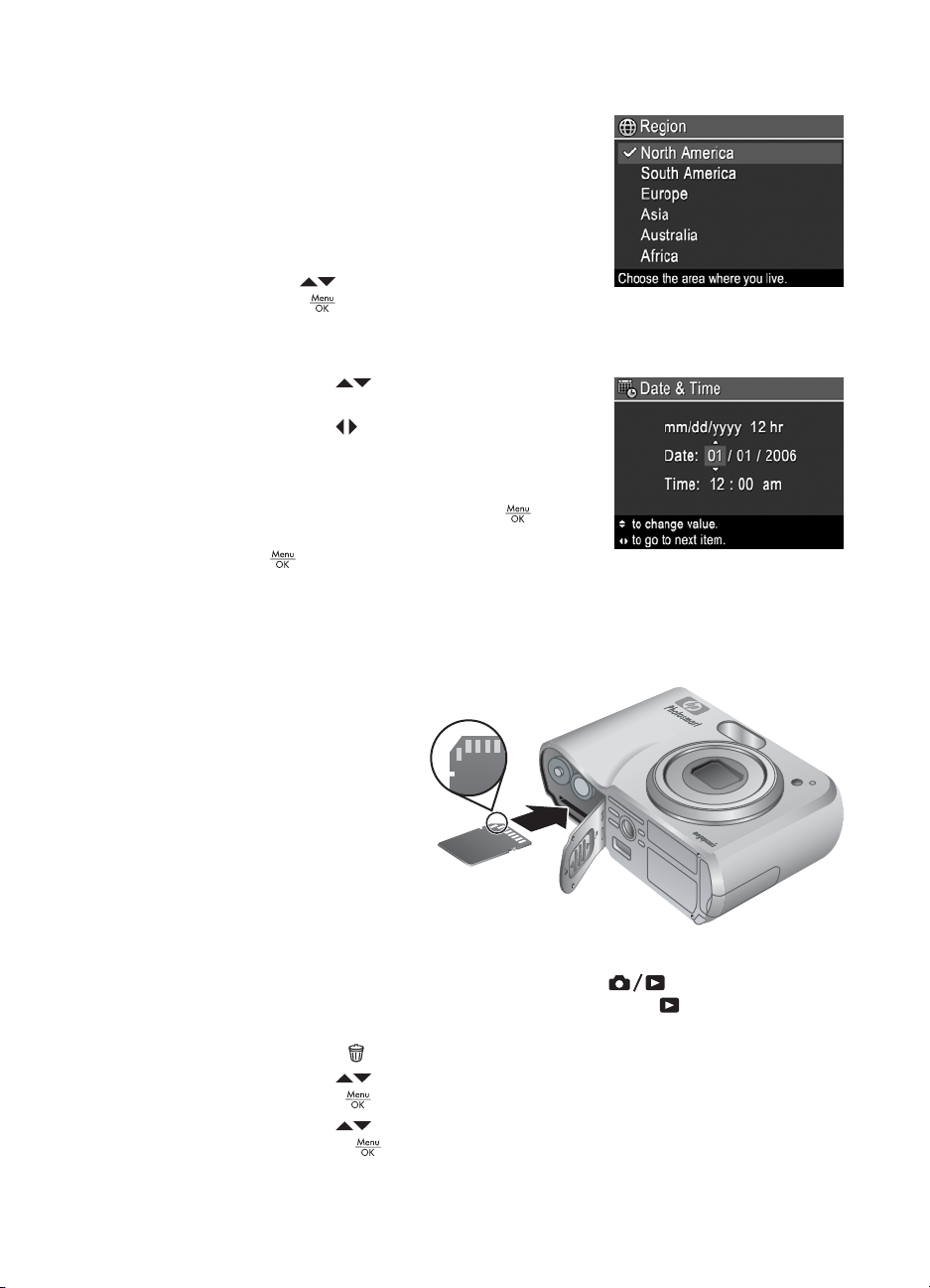
Kapitola 1
Nastavení oblasti
Spolu s nastavením Language (Jazyk) určuje
nastavení Region (Oblast) výchozí formát data a
formát videosignálu pro zobrazení obrázků z
fotoaparátu na televizní obrazovce při připojení pomocí
volitelné promítací nebo bezdrátové dokovací stanice
HP Photosmart Premium (viz Použití nabídky Setup
(Nastavení) na stránce 32).
Pomocí tlačítek
stiskněte tlačítko
Nastavení data a času
1.
Pomocí tlačítek
hodnotu.
2. Pomocí tlačítek
opakujte krok 1, dokud nebude datum a čas
správně nastaven.
3. Jakmile budou datum, čas a nastavení formátu
správně nastaveny, stiskněte tlačítko
nastavení potvrďte ještě jedním stisknutím
tlačítka
Budete-li chtít později datum a čas změnit, použijte nabídku Setup Menu (Nastavení,
viz Použití nabídky Setup (Nastavení) na stránce 32).
zvolte požadovanou oblast. Poté
.
upravte zvýrazněnou
přejděte k dalším hodnotám a
. Poté
.
Instalace a formátování volitelné paměťové karty
1. Vypněte fotoaparát a
otevřete kryt baterie a
paměťové karty.
2. Paměťovou kartu vložte do
menšího slotu podle
vyobrazení. Zkontrolujte,
zda je karta vložena
správně.
3. Zavřete kryt baterie a
paměťové karty a zapněte
fotoaparát.
Před prvním použitím
paměťové karty vždy nejprve naformátujte.
1.
Zapněte fotoaparát a stiskněte opakovaně tlačítko
horním rohu obrazového displeje krátce nezobrazí ikona
nastavení režimu přehrávání.
2.
Stiskněte tlačítko
3.
Pomocí tlačítek
stiskněte tlačítko
4.
Pomocí tlačítek
stisknutím tlačítka
.
vyberte možnost Format Card (Formátovat kartu). Poté
.
vyberte možnost Format Card (Formátovat kartu). Poté
naformátujte kartu.
, dokud se v pravém
. Tím je znázorněno
8

Poznámka Po nainstalování paměťové karty budou všechny nové fotografie a
videosekvence ukládány na tuto paměťovou kartu a ne do vnitřní paměti. Chceteli použít vnitřní paměť a zobrazit fotografie v ní uložené, vyjměte paměťovou
kartu. Chcete-li přenést fotografie z vnitřní paměti na paměťovou kartu,
postupujte podle pokynů v části Přesun fotografií na kartu kapitoly Použití
nabídky Design Gallery (Tvůrčí galerie) na stránce 23.
Informace o podporovaných paměťových kartách naleznete v části Paměť
na stránce 44.
Instalace softwaru
Software HP Photosmart poskytuje funkce pro přenos fotografií a videosekvencí do počítače a také funkce pro úpravu uložených fotografií (odstranění efektu červených očí, otočení, změna velikosti, úprava kvality fotografie, přidání barev a speciálních efektů atd.). Další informace naleznete v části Informace o softwaru HP Photosmart
na stránce 9.
Poznámka V případě potíží s instalací nebo použitím softwaru HP Photosmart
vyhledejte informace na webových stránkách zákaznické podpory HP na adrese:
www.hp.com/support.
Windows
Pokud počítač se systémem Windows nesplňuje požadavky na systém uvedené na
balení fotoaparátu, nainstaluje se software HP Photosmart Essential (viz Informace o
softwaru HP Photosmart na stránce 9).
1. Ukončete všechny programy a dočasně vypněte veškerý antivirový software.
2. Vložte disk CD se softwarem HP Photosmart do jednotky CD-ROM v počítači a
postupujte podle pokynů na obrazovce. Pokud se nezobrazí okno instalace,
klepněte na tlačítko Start, vyberte možnost Spustit, do zobrazeného okna vepište
text D:\Setup.exe, kde D zastupuje písmeno označující jednotku CD-ROM, a
klepněte na tlačítko OK.
3. Po dokončení instalace softwaru znovu zapněte antivirovou ochranu.
Macintosh
1. Do jednotky CD-ROM vložte disk CD se softwarem HP Photosmart.
2. Poklepejte na ikonu CD na pracovní ploše.
3. Poklepejte na ikonu instalačního programu a při instalaci softwaru postupujte podle
pokynů na obrazovce.
Digitální fotoaparát HP Photosmart M425/M525 9

Kapitola 1
Informace o softwaru HP Photosmart
Disk CD dodaný s fotoaparátem obsahuje následující verze softwaru HP Photosmart:
● Program HP Photosmart Premier (pro systémy Windows XP a XP x64 s alespoň
128 MB paměti RAM). Tato verze softwaru obsahuje některé další funkce, které
umožňují používat program Photosmart Express k odesílání fotografií
elektronickou poštou na zadané adresy, vytvářet online alba a automaticky tisknout
vybrané fotografie po připojení fotoaparátu k počítači. Další informace naleznete v
části Funkce HP Photosmart Express na stránce 29.
● Program HP Photosmart Essential (pro systémy Windows 98, 98SE, Me a 2000 a
pro systémy Windows XP s alespoň 128 MB paměti RAM). Tato verze neobsahuje
doplňkové funkce uvedené u programu HP Photosmart Premier.
● Software HP Photosmart Mac (pro systémy Macintosh).
Chcete-li se dozvědět více o funkcích softwaru a o možnosti jejich používání, použijte
možnost Nápověda v softwaru HP Photosmart.
Používání fotoaparátu
Po dokončení základního nastavení můžete pořizovat a prohlížet fotografie a
videozáznamy.
Pokyny pro pořizování fotografií a
videozáznamů
Pokyny pro prohlížení fotografií a
videozáznamů na fotoaparátu
Pokyny pro vylepšování fotografií Viz Použití nabídky Design Gallery
Pokyny pro přenos fotografií z fotoaparátu
do počítače
Pokyny pro tisk fotografií Viz Tisk snímků z fotoaparátu
Tip Mezi režimy živého zobrazení a přehrávání můžete přepínat stisknutím
tlačítka
.
Viz Fotografování na stránce 11 a
Nahrávání videozáznamů
na stránce 12
Viz Prohlížení snímků a videozáznamů
na stránce 21
(Tvůrčí galerie) na stránce 23
Viz Přenášení snímků pomocí softwaru
HP Photosmart na stránce 26
na stránce 28
10
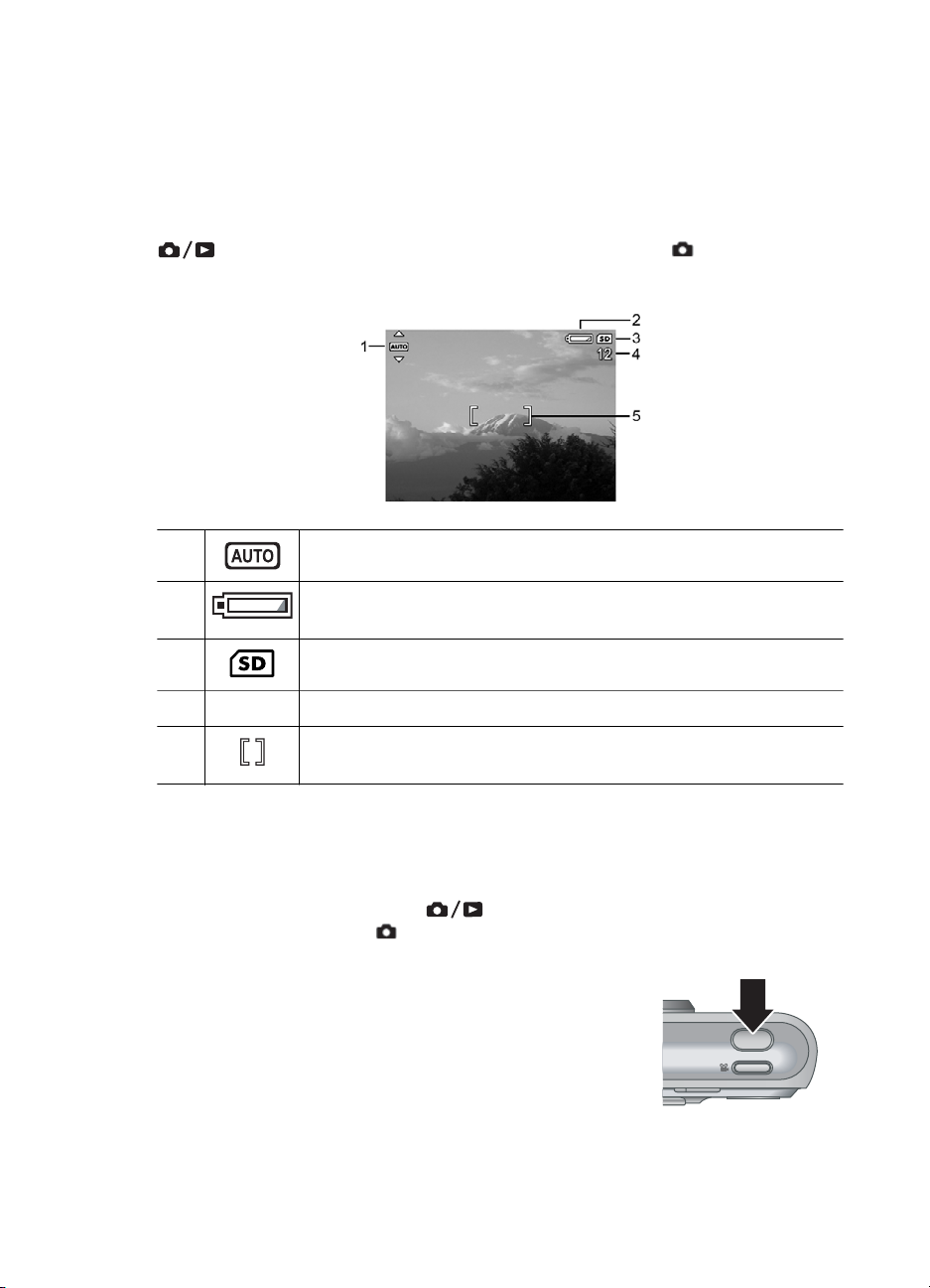
2
Fotografování a nahrávání videosekvencí
Režim živého zobrazení umožňuje prohlížet fotografie a videosekvence na displeji
fotoaparátu. Chcete-li režim živého zobrazení zapnout, stiskněte opakovaně tlačítko
, dokud se v pravém rohu displeje krátce nezobrazí ikona . Displej v režimu
živého zobrazení vypadá takto:
1 Indikátor režimu snímání.
2 Indikátor nízkého napětí v baterii (viz Kontrolky napájení
na stránce 39).
3 Indikátor paměťové karty
4 12 Počet zbývajících snímků
5 Oblast zaostření (viz Automatické zaostření a automatická
expozice na stránce 12)
Fotografování
Je-li fotoaparát zapnutý, můžete fotografovat prakticky kdykoliv bez ohledu na to, co je
právě zobrazováno na displeji.
1.
Stiskněte opakovaně tlačítko
krátce nezobrazí ikona
2. Zaměřte objekt, který chcete fotografovat.
3. Stiskněte spoušť do poloviny. Tím dojde ke změření a
aretaci zaostření a expozice. Hranaté závorky oblasti
zaostření na displeji zezelenají, když je zaostření
zaaretováno (viz Automatické zaostření a automatická
expozice na stránce 12).
4. Stiskněte spoušť úplně a vyfotografujte snímek.
5. Chcete-li pořídit zvukový záznam, držte tlačítko spouště
stisknuté, jeho uvolněním nahrávání ukončíte.
Digitální fotoaparát HP Photosmart M425/M525 11
. Tím je znázorněno nastavení režimu živého zobrazení.
, dokud se v pravém horním rohu displeje
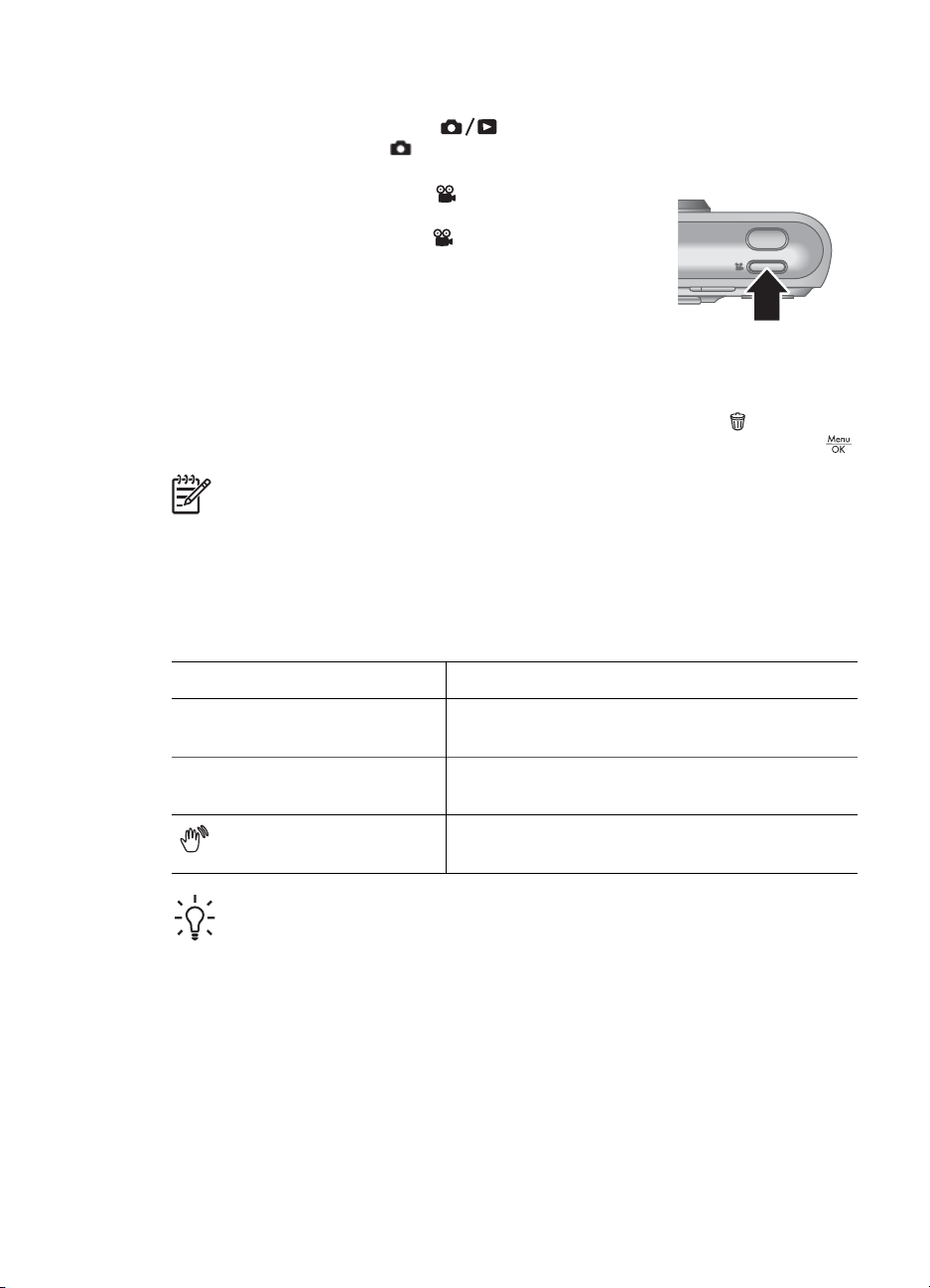
Kapitola 2
Nahrávání videozáznamů
1.
Stiskněte opakovaně tlačítko
krátce nezobrazí ikona
2. Zaměřte požadovaný objekt.
3. Stiskněte a uvolněte tlačítko
4. Chcete-li nahrávání videozáznamu ukončit, znovu
stiskněte a uvolněte tlačítko
. Tím je znázorněno nastavení režimu živého zobrazení.
, dokud se v pravém horním rohu displeje
Video.
Video.
Okamžitý náhled
Po pořízení fotografie nebo videozáznamu fotoaparát krátce zobrazí okamžitý náhled.
Pokud chcete fotografii nebo videozáznam odstranit, stiskněte tlačítko
Delete (Odstranit) vyberte možnost This Image (Tento snímek) a stiskněte tlačítko
Poznámka Chcete-li slyšet zvuk nahraný u fotografií nebo videozáznamů,
přeneste je do počítače pomocí softwaru HP Photosmart, nebo pomocí volitelné
dokovací stanice HP Photosmart připojte fotoaparát k televizoru.
Automatické zaostření a automatická expozice
Pokud stisknete spoušť do poloviny, fotoaparát automaticky nastaví a zaaretuje
zaostření a expozici. Při použití automatického zaostření:
, v nabídce
.
12
Indikátor
Zelené vyznačení oblasti
zaostření
Červené vyznačení oblasti
zaostření
(ikona roztřesené ruky)
Tip Pokud postupujete podle rad pro zaostření a expozici a snímek se nezdá
být při zobrazení v režimu přehrávání správně zaostřený nebo exponovaný,
postupujte podle pokynů pro rozmazené, tmavé, světlé nebo zrnité snímky v části
Řešení potíží na stránce 33.
Popis
Zaostření je nastaveno.
Zaostření se nepodařilo nastavit (viz Optimalizace
zaostření na stránce 13).
Je potřeba dlouhý čas expozice (viz Optimalizace
expozice na stránce 14).
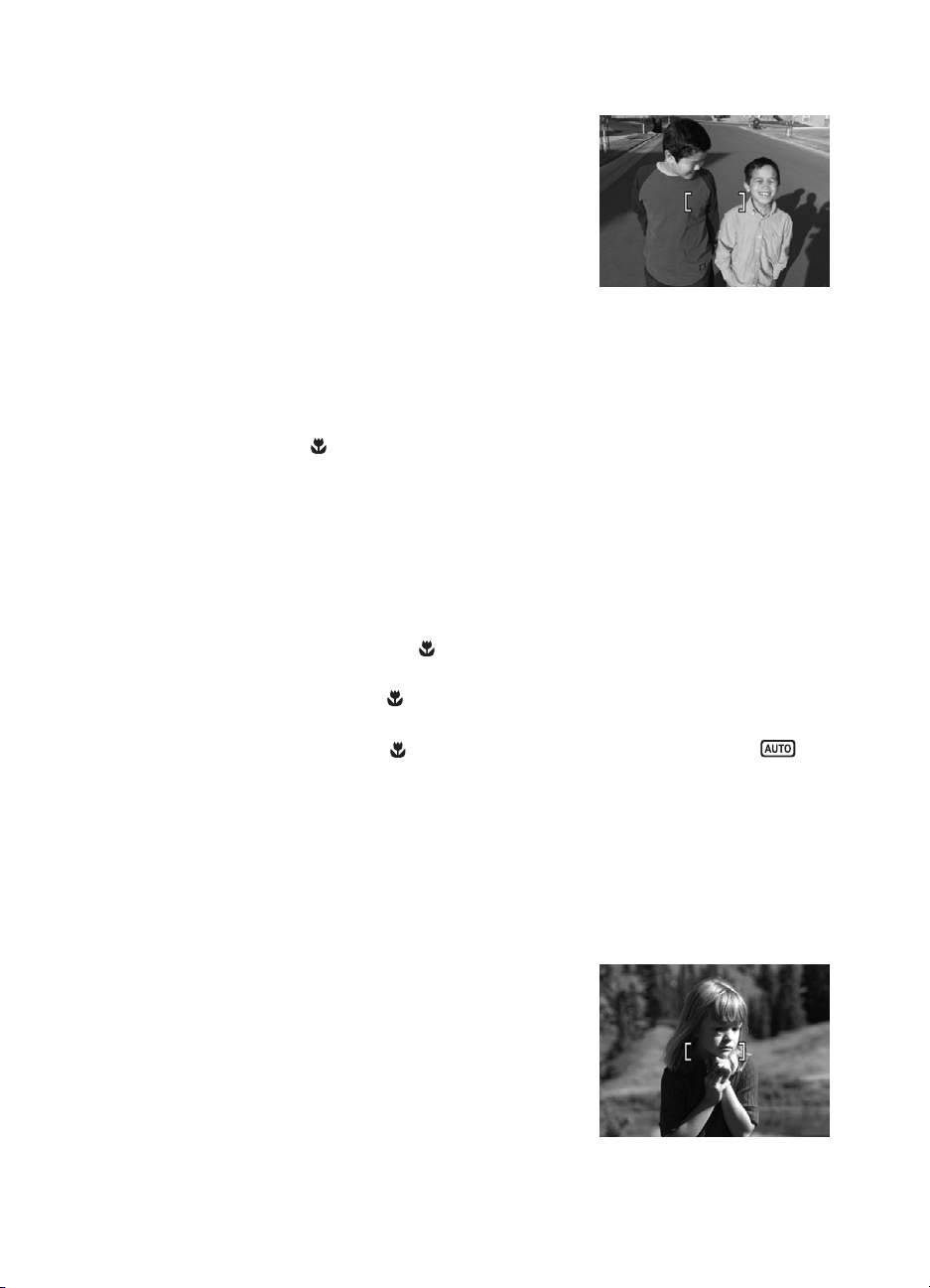
Zaměření objektu
Pokud stisknete spoušť do poloviny, fotoaparát se
pokusí nastavit zaostření v oblasti vymezené hranatými
závorkami. Pokud se podaří zaostření nastavit,
vyznačení oblasti zaostření zezelená.
Pokud focený objekt není v oblasti zaostření, použijte
aretaci zaostření (viz Použití aretace zaostření
na stránce 13).
Optimalizace zaostření
Pokud fotoaparát nemůže automatické zaostření provést, ohraničení oblasti zaostření
zčervená. To znamená, že snímek může být rozostřený, protože focený objekt je mimo
oblast zaostření nebo že scéna má nízký kontrast.
Pokud je fotoaparát přepnutý do jiného režimu snímání (viz Použití režimů snímání
na stránce 16) než
pořídit. Zkuste uvolnit tlačítko spouště, pozměnit záběr a znovu stisknout spoušť do
poloviny. Pokud je ohraničení oblasti zaostření stále červené:
● Vyberte režim snímání vhodný pro zachycovanou scénu (viz Použití režimů
snímání na stránce 16).
● Pokud má scéna nízký kontrast, použijte aretaci zaostření (viz Použití aretace
zaostření na stránce 13) a zaměřte fotoaparát na místo snímaného objektu,
které má více barev nebo ostré hrany.
● Pokud je snímaný objekt příliš blízko (méně než 500 mm), posuňte se dále od
objektu nebo použijte funkci
na stránce 16).
Pokud je fotoaparát v režimu
Zkuste použít jeden z následujících postupů:
●
Přesuňte záběr v oblasti
(viz možnost Auto v části Použití režimů snímání na stránce 16).
● U scén s nízkým kontrastem použijte aretaci zaostření (viz Použití aretace
zaostření na stránce 13).
Macro a nelze provést zaostření, můžete přesto snímek
Macro (viz Macro v části Použití režimů snímání
Macro a nedaří se zaostřit, fotoaparát snímek nepořídí.
Macro nebo přepněte fotoaparát do režimu Auto
Použití aretace zaostření
Pomocí aretace zaostření můžete zaostřit na objekt, který není ve středu záběru,
zachytit akční snímky rychleji pomocí předchozího zaostření na oblast, kde k akci dojde,
nebo zaostřit v situacích se špatným osvětlením nebo nízkým kontrastem.
1. Zaměřte objekt do oblasti zaostření. V situacích se
špatným osvětlením nebo nízkým kontrastem
zaměřte fotoaparát na světlejší objekt nebo objekt
s vyšším kontrastem.
2. Stiskněte spoušť do poloviny.
Digitální fotoaparát HP Photosmart M425/M525 13
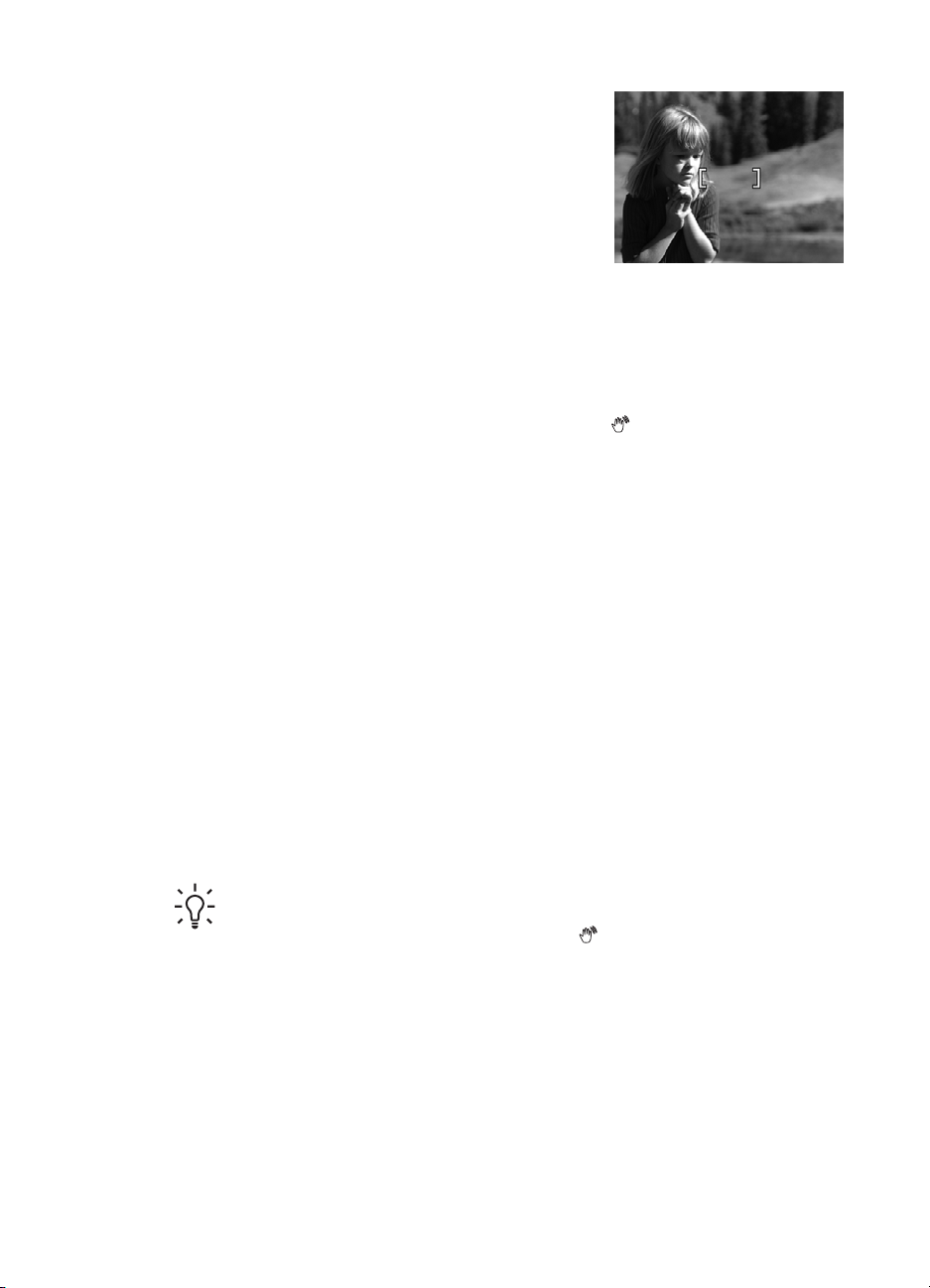
Kapitola 2
3. Přidržte spoušť stisknutou do poloviny a posuňte
zaměření fotoaparátu.
4. Stiskněte spoušť úplně a vyfotografujte snímek.
Optimalizace expozice
Pokud stisknete tlačítko spouště do poloviny, fotoaparát také změří úroveň světlosti a
nastaví vhodnou expozici.
Pokud je fotoaparát přepnutý do jiného režimu než Fast Shot (Rychlý snímek, viz Rychlý
snímek v části Použití režimů snímání na stránce 16) a zaměřená scéna vyžaduje
dlouhý čas expozice, zobrazí se ikona roztřesené ruky (
snímek, tento snímek však může být rozmazaný, protože je obtížné držet fotoaparát bez
pohybu po delší čas. Zkuste použít jeden z následujících postupů:
● Nastavte možnost Auto Flash (Automatický blesk) nebo Flash On (Zapnutý blesk,
viz Nastavení režimu blesku na stránce 15).
● Postavte fotoaparát na stativ nebo na pevný povrch.
● Zlepšete osvětlení.
Pokud je fotoaparát v režimu Fast Shot (Rychlý snímek) a vyhodnotí, že není dostatek
světla, zobrazí se na displeji zpráva NOT ENOUGH LIGHT FOR FAST SHOT
(Nedostatek světla pro rychlý snímek) a fotoaparát snímek nepořídí. Zkuste použít jeden
z následujících postupů:
● Vyberte jiný režim snímání (viz Použití režimů snímání na stránce 16).
● Zlepšete osvětlení.
). Fotoaparát zaznamená
Použití funkce zoom
Fotoaparát umožňuje použít optický i digitální zoom. Optický zoom fyzicky vysune
objektiv a snímaný předmět se tak bude jevit blíže. Po maximálním vysunutí objektivu
pro optický zoom použije fotoaparát digitální zoom. Digitální zoom nepoužívá pohyblivé
části objektivu.
Tip Čím více si pomocí funkce zoom přibližujete fotografovaný objekt, tím více
jsou zřetelné malé pohyby fotoaparátem („chvění fotoaparátu“). Pokud se při
stisknutí spouště do poloviny zobrazí ikona
Snažte se držet fotoaparát klidně nebo zlepšit osvětlení scény. Pokuste se držet
fotoaparát blíže k tělu nebo zapřený o pevnou oporu, nebo postavte fotoaparát
na stativ nebo na pevný povrch.
Optický zoom
Optický zoom posouvá objektiv od širokoúhlého záběru (1x) až po plný zoom (3x).
14
, může být snímek rozmazaný.

V režimu živého zobrazení použijte pro změnu nastavení zoom
ovladač Zoom. Stisknutím tlačítka
tlačítka
záběr oddálíte.
Digitální zoom
Při digitálním zoomu displej zobrazuje žlutý rámeček okolo scény.
1. V režimu živého zobrazení přidržte tlačítko
maximálně opticky přiblíží, pak ovladač uvolněte.
2. Stiskněte a přidržte
rámečkem. Pokud záběr přiblížíte příliš, stiskněte tlačítko
3.
Chcete-li se navrátit k optickému zoomu, stiskněte a přidržte tlačítko
nepřestane používat digitální zoom. Pak tlačítko
Poznámka 1 Při nahrávání videozáznamů není digitální zoom dostupný.
Poznámka 2 Digitální zoom snižuje rozlišení obrázku, takže snímek bude
zrnitější než stejný snímek pořízený pouze s optickým zoomem. Pokud
potřebujete zachovat vyšší kvalitu, omezte použití digitálního zoomu.
, dokud záběr, který chcete pořídit, není ohraničen žlutým
Nastavení režimu blesku
Chcete-li změnit nastavení blesku, stiskněte tlačítko , pomocí tlačítek zvýrazněte
požadovaný režim blesku a poté stiskněte tlačítko
záběr přiblížíte, stisknutím
na ovladači Zoom, až se obraz
.
, dokud se
uvolněte a znovu stiskněte.
.
Auto Flash (Automatický blesk, výchozí) — Fotoaparát používá blesk, pokud
je to potřeba.
Red-Eye (Červené oči) — Fotoaparát používá blesk s potlačením efektu
červených očí, pokud je to nutné, aby tak minimalizoval možnost červeného
odlesku v lidských očích na pořízeném snímku. Informace o efektu červených
očí naleznete v části Červené oči na stránce 16.
Flash On (Zapnutý blesk) — Fotoaparát použije blesk vždy. Pokud
fotografujete objekt v protisvětle, toto nastavení zajistí zlepšení osvětlení
popředí.
Flash Off (Vypnutý blesk) — Fotoaparát nepoužije blesk. Toto nastavení lze
použít k fotografování nedostatečně nasvícených objektů mimo dosah blesku
nebo k fotografování samostatně nasvícených scén.
Nastavení blesku zůstává platné, dokud není znovu změněno nebo dokud nebude
fotoaparát vypnut.
Digitální fotoaparát HP Photosmart M425/M525 15
